经验直达:
- excel怎样调整表格上下间距
- 怎么调整excel表格文字之间的距离
- 如何调节excel表格中数据的间距
一、excel怎样调整表格上下间距
1.新建一个wps表格或是直接打开需要编辑的表格 。
2.刚开始编辑的表格一般都是如下这种大小,我们输入一段文字指挥,是没法直接显示出来的 , 点击一个表格,所以内容会显示在上方 。这样就不便于我们的操作 。
3.第一种方法如下图,移动鼠标点击表格旁边的边框线,直接拉到合适位置,松开鼠标,就可以了 。
4.第二种方法如下图,操作很简单 , 直接移动鼠标到边框处,双击,自动弹到合适的宽度,显示全部内容 。
5.第三种方法,选中需要编辑设置的表格,点击开始菜单栏,选中“行和列” , 直接设置行高和行距的大小 。
6.如下图,点击开始菜单栏目,选中行与列,点击列宽,在弹出的对话框当中输入大小,点击确认 。
7.按照上面设置列宽的步骤直接设置行高的大小,点击确认即可。
8.通过以上方法都可以直接设置表格的行距行高,操作步骤都是很简单的,设置完成后 , 可以清楚地显示表格全部内容 。
二、怎么调整excel表格文字之间的距离
直接在设置单元格格式,垂直对齐方式选两端对齐就可以了 。下面我就演示一下详细的操作步骤:
(电脑型号:MacBook Air,软件版本:Excel 2021)
1、打开Excel,用鼠标右键点击【设置单元格格式】;

2、弹出浅灰色框,点击【对齐】;

3、在垂直对齐方式弹出浅灰色框 , 点击【两端对齐】;

4、点击右下角的【确定】;

5、调整excel表格文字之间的距离操作完成啦!
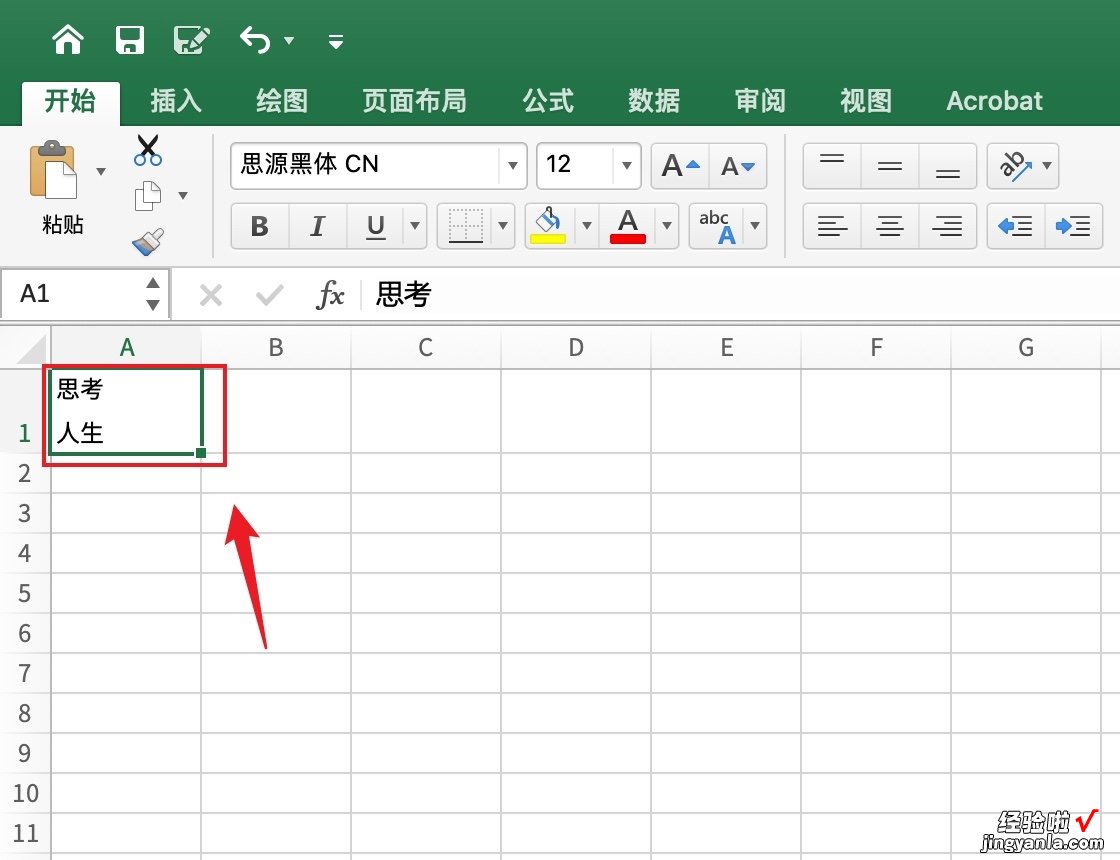
以上就是怎么调整excel表格文字之间的距离的教程 , 希望对你们有所帮助哦~
三、如何调节excel表格中数据的间距
- 打开电脑 , 点击打开需要进行调整文字间距的表格文档 。
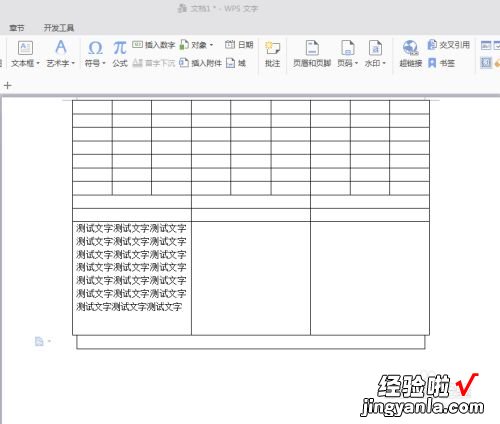
请点击输入图片描述
- 接着用鼠标点击选中需要调整文字行间距的所有文字 。
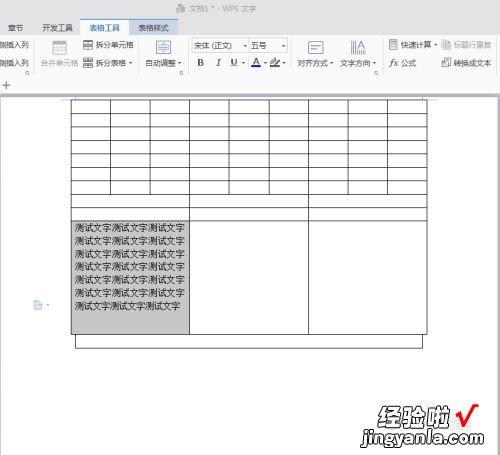
请点击输入图片描述
- 然后点击鼠标右键,弹出文字设置选项条 。
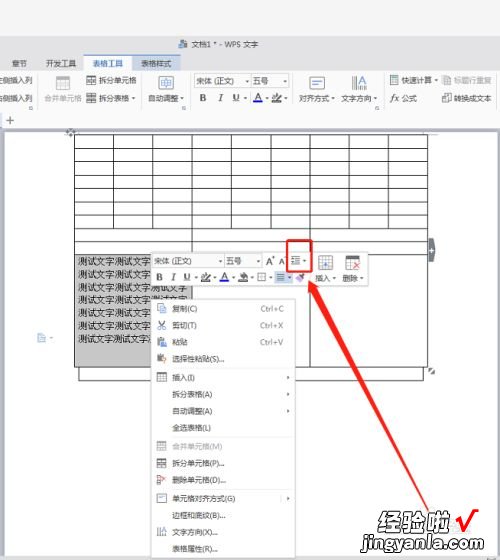
请点击输入图片描述
- 在弹出的文字选项条中点击“行距”选项,弹出下拉菜单 , 接着点击下拉菜单中的“其他(M)...”选项打开段落窗口 。
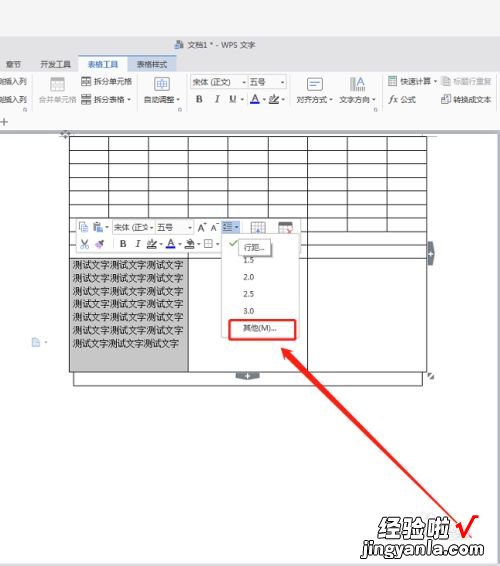
请点击输入图片描述
- 在打开的段落窗口,点击“缩进和间距(I)”项下的间距项里的行距(N)选项打开下拉菜单 。
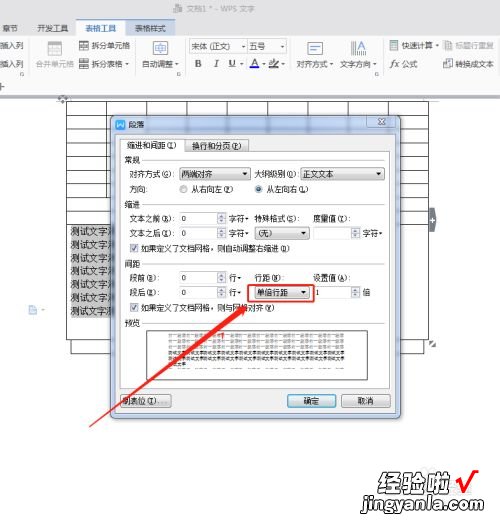
请点击输入图片描述
- 在打开的行距下拉菜单中点击选择“固定值”,并输入要调整的参数值 , 最后点击“确定”即可 。
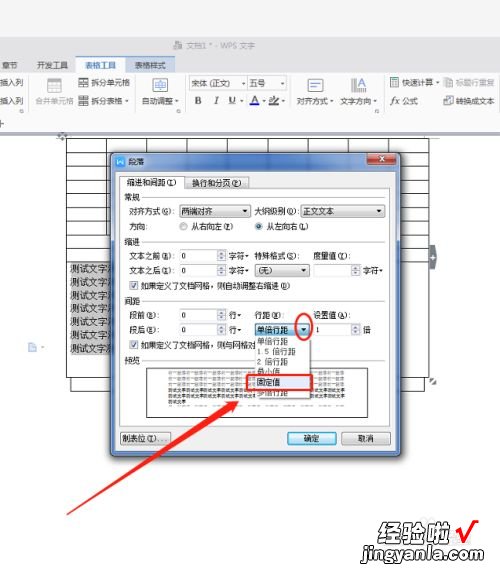
请点击输入图片描述
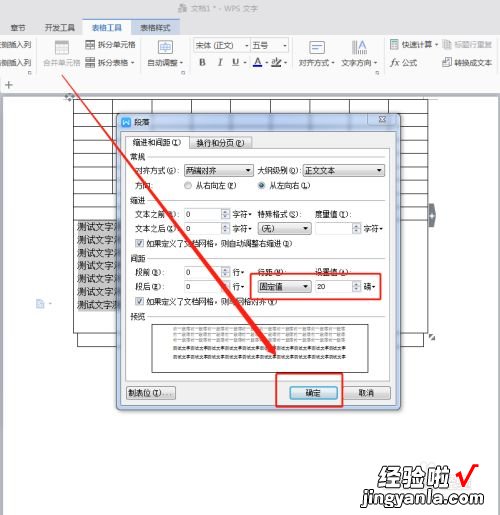
请点击输入图片描述
- 调整后的结果如下 。对于调整结果不满意的,可反复操作进行调整,直到自己满意为止 。

【怎么调整excel表格文字之间的距离 excel怎样调整表格上下间距】请点击输入图片描述
